Lightroom vous offre une multitude de possibilités pour exporter efficacement vos images. Les services d'exportation sont particulièrement pratiques car ils vous permettent de fournir des images automatiquement à des fins diverses. Que vous ayez besoin de photos pour le web, les réseaux sociaux ou pour l'archivage, la configuration des services d'exportation facilite énormément ces tâches. Dans ce guide, vous apprendrez étape par étape comment configurer et utiliser des services d'exportation dans Lightroom.
Principales conclusions
- Les services d'exportation permettent l'automatisation de l'exportation des images.
- Vous pouvez créer différents préréglages pour des besoins variés.
- Les services d'exportation nécessitent simplement de faire glisser les images dans le service, ce qui simplifie le processus.
Guide étape par étape
Ouvrir les services d'exportation
Pour commencer à configurer un service d'exportation, ouvrez le module Bibliothèque dans Lightroom. Vous y trouverez en bas la section pour les services publiés ou d'exportation. Vous pouvez les ouvrir pour afficher les préréglages existants ou en créer de nouveaux.
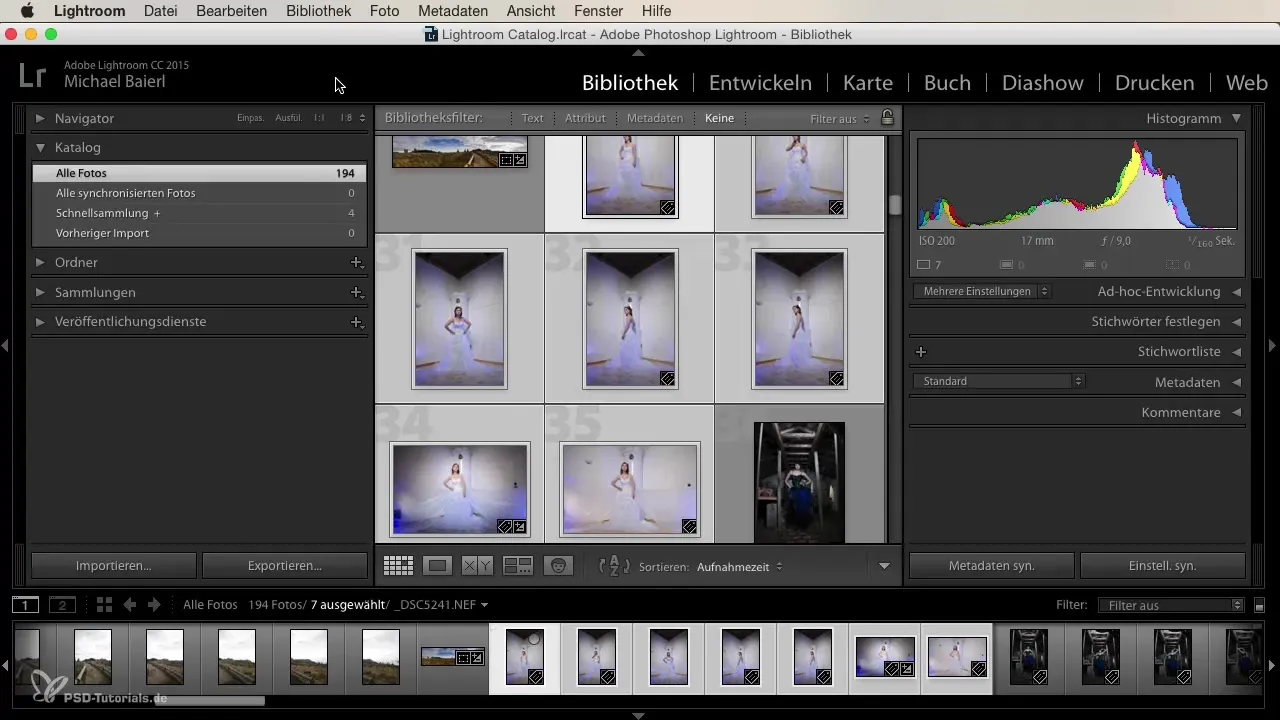
Utiliser un service d'exportation existant
Si vous souhaitez travailler avec un service d'exportation existant, sélectionnez simplement le service désiré. Par exemple, vous pouvez choisir votre « Service d'exportation pour résolution complète » que vous avez configuré précédemment. Cela vous permet d'exporter des images dans des formats spécifiques avec des noms de fichiers prédéfinis.

Choisir les images à exporter
Après avoir sélectionné le service d'exportation, retournez à votre bibliothèque d'images. Sélectionnez les images que vous souhaitez exporter. Si vous êtes satisfait des images retouchées, faites simplement glisser le lot d'images sélectionnées sur le service d'exportation. Lightroom commencera automatiquement le processus d'exportation.
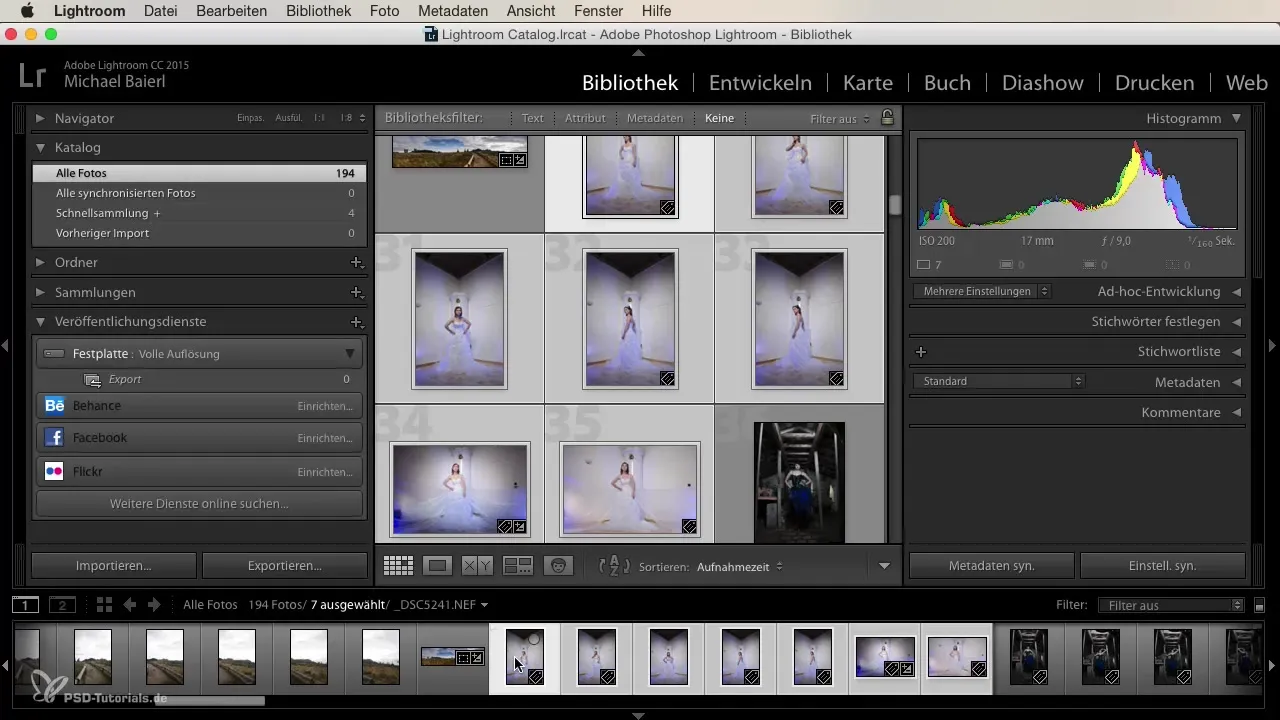
Créer un nouveau service d'exportation
Pour créer un nouveau service d'exportation, faites un clic droit sur votre disque dur et choisissez l'option « créer un autre service de publication via le disque ». Une boîte de dialogue s'ouvrira vous permettant de donner un nom au nouveau service. Appelez-le par exemple « Web JPEG », car vous souhaitez exporter les images dans une résolution plus petite.
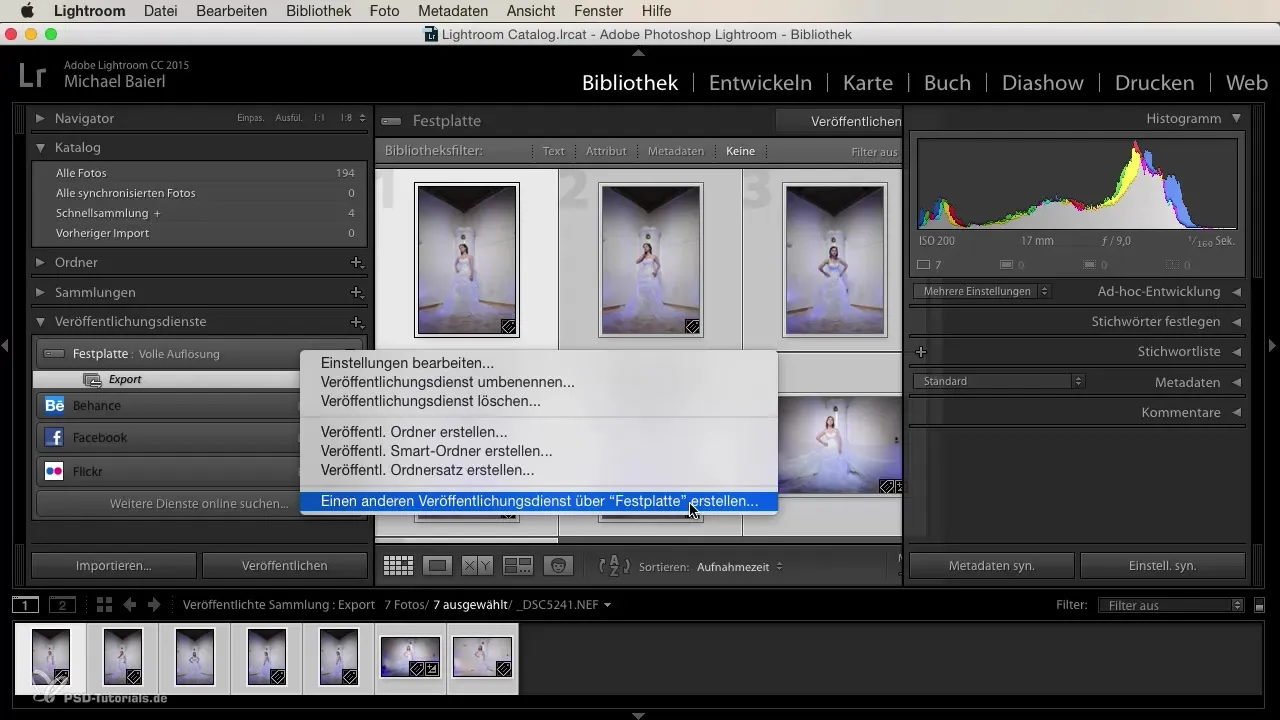
Configurer les paramètres d'exportation
Définissez les formats de fichier souhaités pour l'exportation. Dans ce cas, choisissez JPEG avec une longueur maximale de 1024 pixels. Réglez la qualité sur « pleine qualité ». Vous pouvez également définir la taille de l'image pour que le côté le plus long soit limité à 1024 pixels. Réglez la résolution sur 72 dpi et choisissez l'option de netteté pour les écrans.
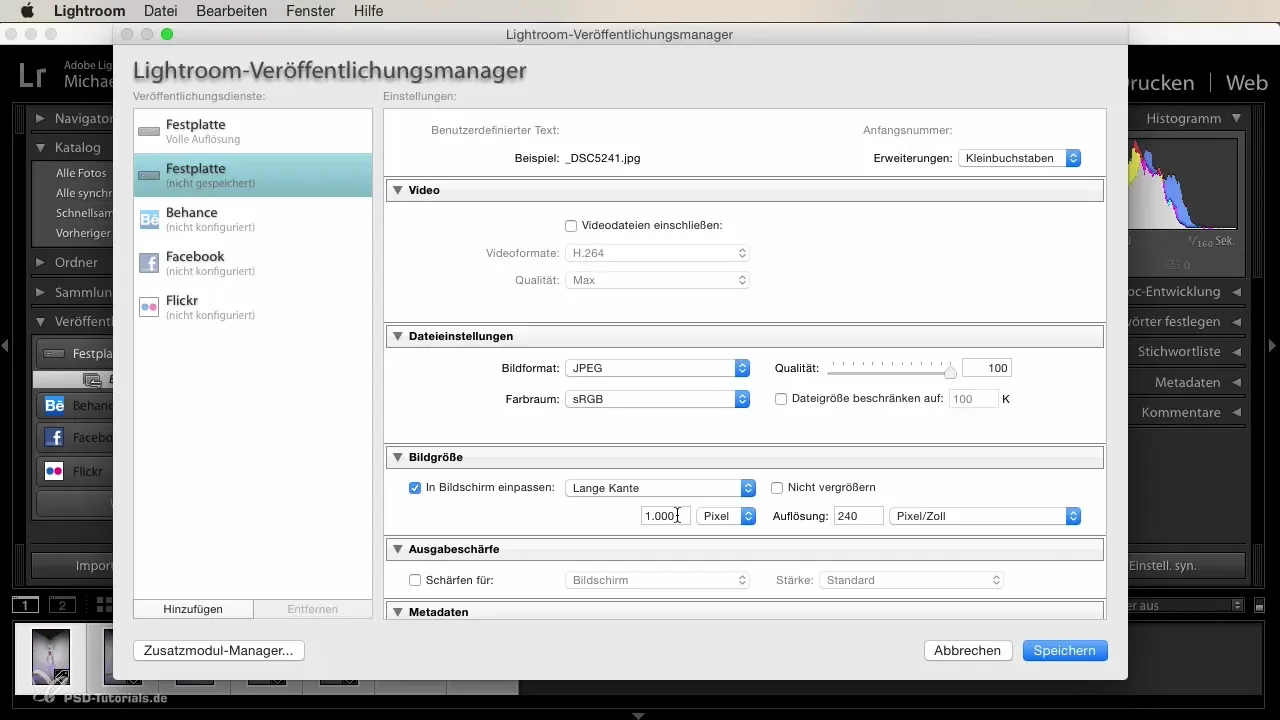
Métadonnées et filigrane
Pour les métadonnées, vous pouvez spécifier quelles informations doivent être intégrées dans les images exportées. En général, il suffit d'indiquer le copyright. Vous pouvez omettre un filigrane si ce n'est pas nécessaire pour votre exportation.
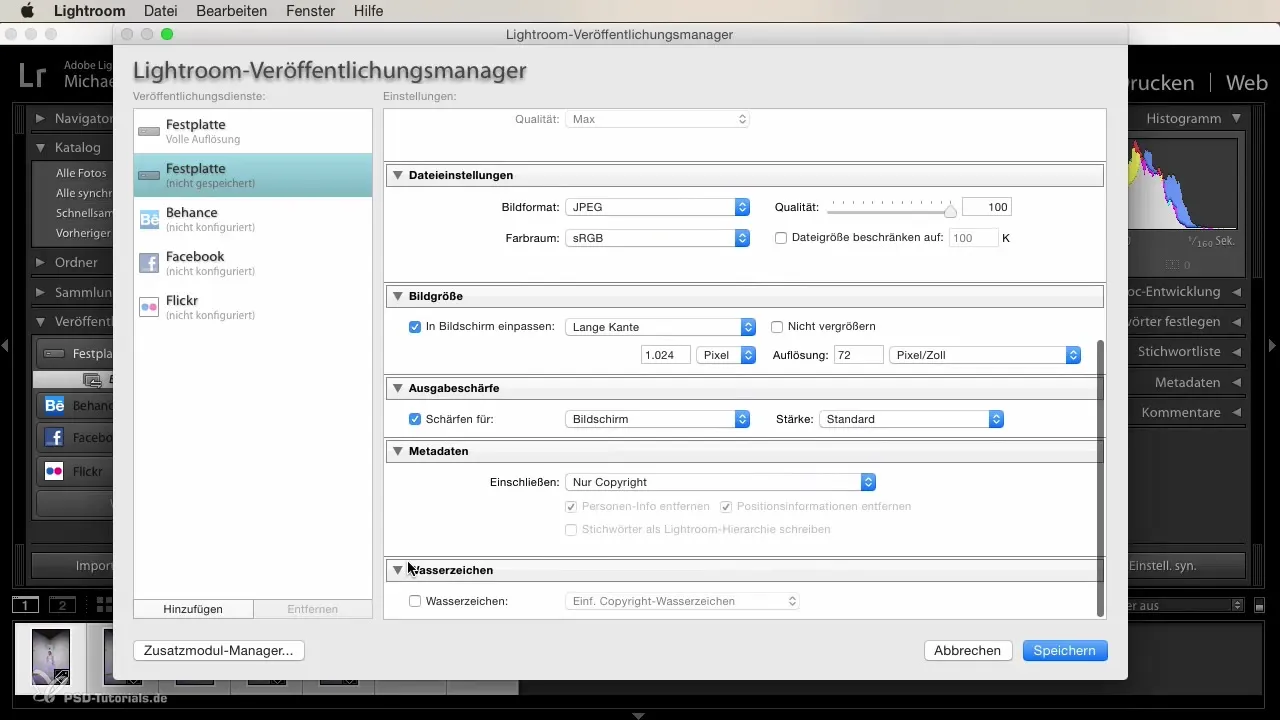
Enregistrer le service d'exportation
Après avoir effectué tous les réglages, cliquez sur « Enregistrer ». Vous avez maintenant mis en place avec succès un nouveau service d'exportation qui facilitera grandement votre travail, car vous n'aurez plus qu'à faire glisser les images appropriées dans le service pour les exporter.
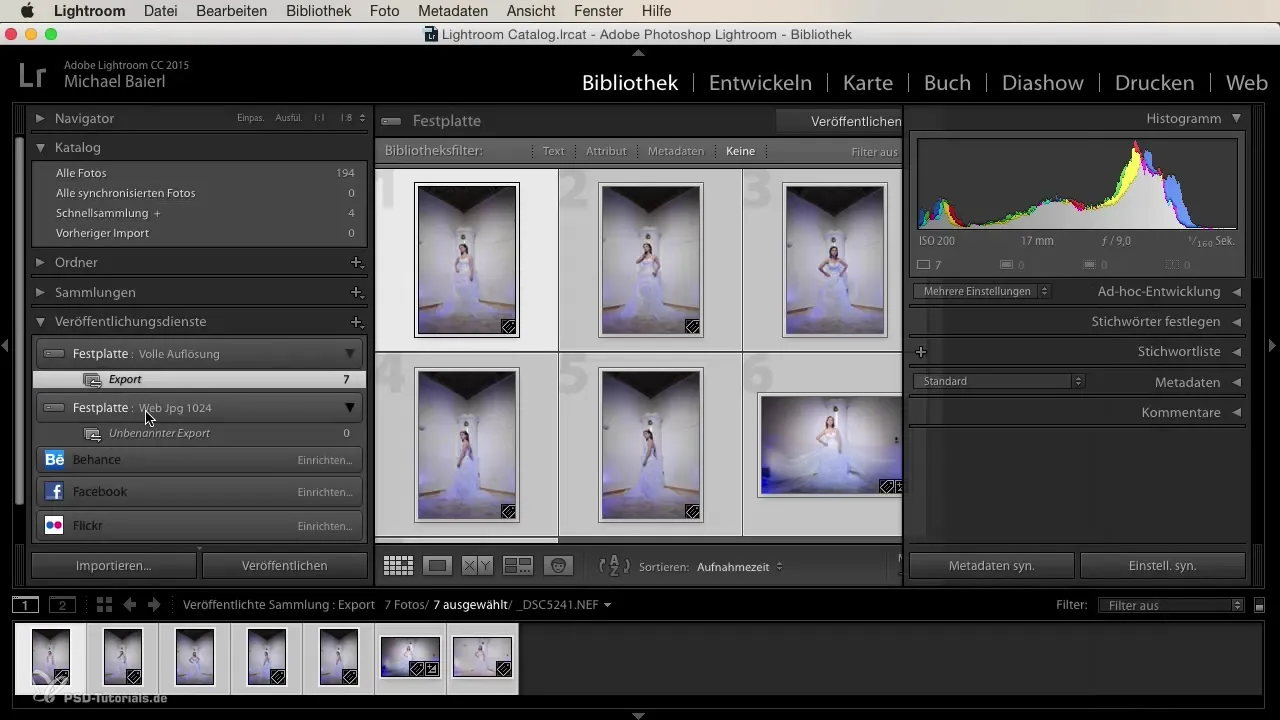
Utilisation des services d'exportation pour des publications en ligne
Lightroom offre également la possibilité de publier directement des images en ligne à partir du programme. Vous pouvez sélectionner les plateformes comme Facebook ou Flickr à utiliser. Assurez-vous que votre compte pour ces services est configuré afin de pouvoir télécharger des images sans problème.
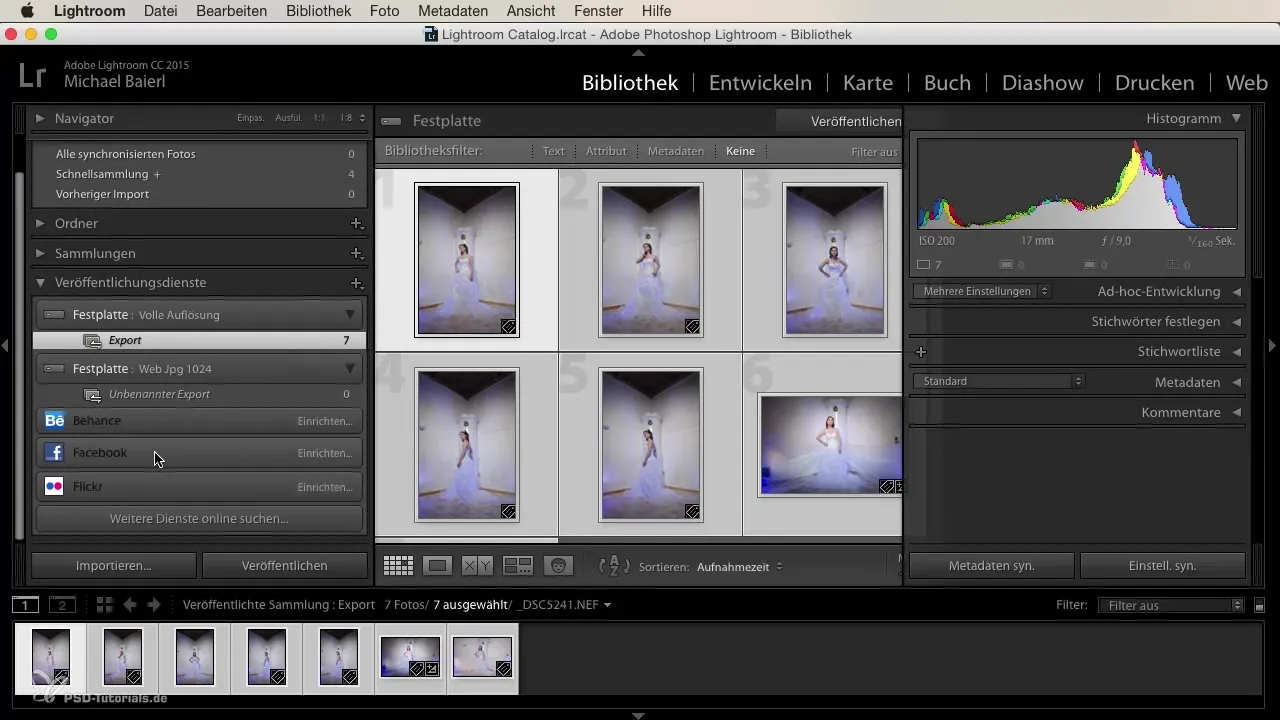
Résumé – Exporter des images efficacement avec les services d'exportation de Lightroom
L'utilisation des services d'exportation dans Lightroom peut considérablement simplifier l'exportation des images. Vous pouvez définir des préréglages sur mesure pour des besoins variés, ce qui automatise l'exportation. Que vous ayez besoin d'images haute résolution pour l'impression ou de JPEG pour le web, les ajustements sont rapides et faciles à réaliser, vous permettant de passer plus de temps sur l'essentiel: les aspects créatifs de votre photographie.
Questions fréquentes
Quels formats puis-je utiliser avec un service d'exportation?Vous pouvez utiliser différents formats tels que JPEG, DNG et plus selon vos besoins.
Comment puis-je configurer un autre service d'exportation?Faites simplement un clic droit sur le disque dur et choisissez « Créer un autre service de publication via le disque ».
Puis-je ajouter des métadonnées aux images exportées?Oui, vous pouvez ajouter des métadonnées telles que des informations sur les droits d'auteur aux images exportées.
Les services d'exportation ne sont-ils que pour des exports locaux?Non, vous pouvez également utiliser des services d'exportation pour des publications en ligne, par exemple sur Facebook ou Flickr.
Comment puis-je ajuster la qualité des images exportées?Vous pouvez ajuster la qualité dans les paramètres d'exportation sur « pleine qualité » ou un autre niveau.


